 Formations et ressources pour les TICE - ESPE Aix-Marseille
Formations et ressources pour les TICE - ESPE Aix-Marseille
 [Windows Serveur] Installer le service DNS
[Windows Serveur] Installer le service DNS
Installation du service DNS
Si le service DNS n’est pas installé, ou s’il a été désinstallé, vous pouvez procéder à son installation.
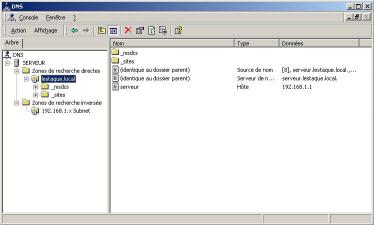
Pour l’installer, aller dans ’Outils d’administration’, ’Gestion du serveur’, ’Mise en réseau’, ’DNS’, ’Installer le service DNS’, ’Gérer DNS’.
On obtient alors DNS SERVEURZones de recherche directesZones de recherche inverses

Se mettre sur ’Zones de recherche directes’ et créer une nouvelle zone. Donner le nom du domaine géré par Active Directory soit par exemple lestaque.local. Dans les propriétés de ’lestaque.local’, dans ’Activer les mises à jour automatiques’ mettre au choix ’Oui’ ou ’Uniquement les mises à jour sécurisées’ puis faire ’Actualiser’.
’lestaque.local’ doit alors contenir un ensemble de dossiers et un certain nombre de lignes avec entre autre une ligne avec le nom de votre serveur comme hôte et son numéro IP.
Pour vérifier le bon fonctionnement de votre service DNS, tout ordinateur du réseau ayant dans ses propriétés réseau, le numéro IP du serveur comme serveur DNS doit être capable d’utiliser serveur1.lestaque.local à la place du numéro IP du serveur. On peut par exemple vérifier en tapant dans une fenêtre DOS tracert serveur1.lestaque.local ou ping serveur1.lestaque.local ou encore dans le navigateur http://serveur1.lestaque.local (à condition que le service Web soit installé et opérationnel sur le serveur).
Configuration du service DNS
Remarquez que dans la partie droite, on trouve des dossiers qui sont indispensables au bon fonctionnement des stations 2000 et XP ainsi qu’aux éventuelles autres serveurs 2000 ou 2003 du réseau.Si ces dossiers n’apparaissent pas :
- Vérifiez dans les propriétés réseau de votre serveur que le serveur DNS préféré contient 127.0.0.1 (ou le numéro IP du serveur lui-même).
- Vérifiez dans votre serveur DNS que la zone de votre domaine accepte les mises à jour dynamiques (au moins les mises à jour dynamiques sécurisées).
Patientez quelques minutes, faites ’Actualiser’, arrêter le service DNS et redémarrez-le. Si après tout cela, les dossiers ne sont toujours pas là, essayez de désinstaller DNS puis de le réinstaller (voir plus loin dans le document pour la désinstallation et la réinstallation).
 Les redirecteurs : Les redirecteurs vont permettre aux ordinateurs du réseau d’indiquer dans leurs propriétés réseau le numéro IP du serveur comme serveur DNS. Il y a deux avantages à utiliser cette solution :
Les redirecteurs : Les redirecteurs vont permettre aux ordinateurs du réseau d’indiquer dans leurs propriétés réseau le numéro IP du serveur comme serveur DNS. Il y a deux avantages à utiliser cette solution :
- Certaines résolutions d’adresses se feront sans connexion à Internet.
- Si un ordinateur du réseau demande une résolution d’adresse (c’est à dire demande le numéro IP correspondant à un nom de domaine), il s’adresse à son ou ses serveurs DNS donc, dans notre cas, au serveur. Le service DNS du serveur est capable, pour tout domaine local, d’effectuer cette résolution sans avoir besoin de se connecter à Internet. La connexion à Internet ne sera pas non plus nécessaire si le serveur connaît la réponse (parce qu’il l’a déjà dans son cache). Si le service DNS ne connaît pas la réponse, il utilise ses redirecteurs, donc se connecte à Internet pour effectuer la demande de résolution d’adresse. Dés qu’il obtient la réponse, il la retient dans son cache et la transmet à l’ordinateur demandeur.

- Le serveur a dans ses propriétés réseau, comme numéro DNS le numéro 127.0.0.1, ce qui signifie que le serveur s’adresse à son propre service DNS pour effectuer ses résolutions d’adresses. On peut donc taper http://lestaque.local ou http://serveur1.lestaque.local dans les navigateurs des ordinateurs du réseau sans déclencher une connexion Internet.
- Changement de fournisseur d’accès : Si vous changez de fournisseur d’accès, vous n’aurez pas à corriger les DNS de chaque ordinateur du réseau, il vous suffira de changer les redirecteurs sur le serveur. Faites ’Démarrer’, ’Programmes’, ’Outils d’administration’ et ’DNS’. Clic droit sur ’SERVEUR’, ’Propriétés’ et ’Redirecteurs’
- Si vous sortez sur Internet directement par un routeur mettez les numéros IP des serveurs DNS de votre fournisseur d’accès. La copie d’écran montre les numéros des serveurs DNS de l’IUFM.
- Si vous sortez sur Internet en passant par un serveur Proxy (tel que Sai, Slis, Amon...), mettez seulement le numéro IP de votre serveur proxy.
- Si la case ’Activer les redirecteurs’ est grisée, allez dans ’Zones de recherche directes’ vous avez certainement, en plus de votre domaine, une zone racine représentée par un point, vous devez supprimer cette zone racine et redémarrer votre service DNS. Vous devez ensuite pouvoir cocher ’Activer les redirecteurs’.

 Recherche inversée
Recherche inversée

Si vous souhaitez activer la recherche inversée (possibilité de retrouver le nom de l’ordinateur à partir du numéro IP), faites un clic droit sur ’Zone de recherche inversée’ et créez une nouvelle zone. Cochez ’Intégrée à Active Directory ».Indiquez votre sous-réseau (c’est à dire les premiers nombres du numéro IP de votre serveur).
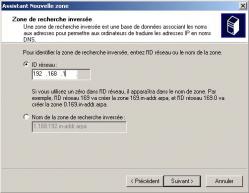
 Éviter les connexions intempestives : Afin d’éviter que le serveur DNS se connecte trop souvent à Internet, on pourra augmenter les durées utilisées pour l’actualisation. Faites un clic droit sur lestaque.local et choisissez ’Propriétés’. Dans le volet ’Sources de noms (SOA)’ augmentez les valeurs.
Éviter les connexions intempestives : Afin d’éviter que le serveur DNS se connecte trop souvent à Internet, on pourra augmenter les durées utilisées pour l’actualisation. Faites un clic droit sur lestaque.local et choisissez ’Propriétés’. Dans le volet ’Sources de noms (SOA)’ augmentez les valeurs.
Désinstaller le service DNS
Si votre service DNS ne fonctionne pas correctement, vous pouvez le désinstaller et le réinstaller même si Active Directory est installé.Si Active Directory a été désinstallé et si vous désinstallez DNS, votre ordinateur redeviendra dans l’état où il était à la fin de l’installation (donc juste avant l’installation d’Active Directory).
- Faites ’Démarrer’, ’Paramètres’, ’Panneau de configuration’, ’Ajout suppression de programmes’ et ’Ajouter/Supprimer des composants Windows’. Recherchez ’Services de mise en réseau’. Dans ’Détails’, enlevez la coche devant ’Service de nom de domaine (DNS)’.
- Allez dans le répertoire WINNT\System32. Vous y trouvez un répertoire DNS qui conserve des traces de votre serveur DNS. Supprimez ce répertoire DNS. Vous pouvez installer à nouveau Active Directory si besoin.
 Formations et ressources pour les TICE - ESPE Aix-Marseille
Formations et ressources pour les TICE - ESPE Aix-Marseille

 Formations et ressources pour les TICE - ESPE Aix-Marseille
Formations et ressources pour les TICE - ESPE Aix-Marseille

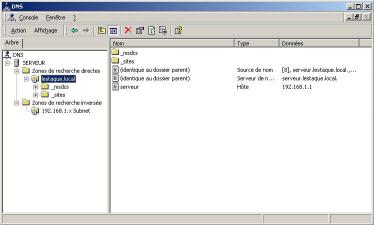

![]() Les redirecteurs : Les redirecteurs vont permettre aux ordinateurs du réseau d’indiquer dans leurs propriétés réseau le numéro IP du serveur comme serveur DNS. Il y a deux avantages à utiliser cette solution :
Les redirecteurs : Les redirecteurs vont permettre aux ordinateurs du réseau d’indiquer dans leurs propriétés réseau le numéro IP du serveur comme serveur DNS. Il y a deux avantages à utiliser cette solution :

![]() Recherche inversée
Recherche inversée

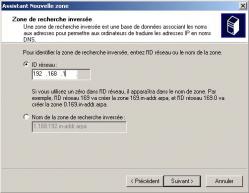
![]() Éviter les connexions intempestives : Afin d’éviter que le serveur DNS se connecte trop souvent à Internet, on pourra augmenter les durées utilisées pour l’actualisation. Faites un clic droit sur lestaque.local et choisissez ’Propriétés’. Dans le volet ’Sources de noms (SOA)’ augmentez les valeurs.
Éviter les connexions intempestives : Afin d’éviter que le serveur DNS se connecte trop souvent à Internet, on pourra augmenter les durées utilisées pour l’actualisation. Faites un clic droit sur lestaque.local et choisissez ’Propriétés’. Dans le volet ’Sources de noms (SOA)’ augmentez les valeurs.